이 가이드는 방법에 대해 설명합니다. MOV를 MPEG로 변환. 시장에는 수많은 비디오 형식과 압축 기술이 있습니다. 그들은 다른 목적을 위해 개발되었습니다. 비디오를 공유, 편집 또는 녹화할 때 최상의 결정을 내릴 수 있도록 이들 간의 차이점을 이해하는 것이 중요합니다. MOV는 Apple 장치의 표준 비디오 파일 형식인 QuickTime 비디오를 나타냅니다. MPEG(Moving Picture Experts Group 표준)는 DVD 플레이어에서 비디오를 디코딩하기 위한 MPEG-1 또는 MPEG-2 비디오 압축 기술을 말합니다.
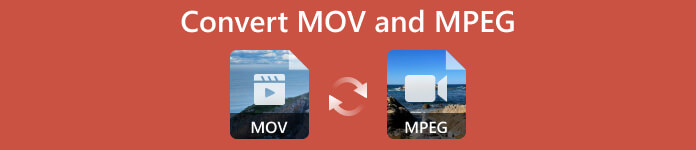
- 파트 1: 데스크톱에서 MOV를 MPEG로 변환하는 가장 좋은 방법
- 파트 2: 무료로 MOV를 MPEG로 변환하는 방법
- 파트 3: 온라인에서 MOV를 MPEG로 변환하는 방법
- 파트 4: MOV를 MPEG로 변환하는 방법에 대한 FAQ
파트 1. 데스크톱에서 MOV를 MPEG로 변환하는 가장 좋은 방법
MOV를 MPEG로 또는 그 반대로 변환해야 하는 이유에 관계없이 강력한 비디오 변환기는 필수 불가결합니다. Apeaksoft 비디오 컨버터 궁극예를 들어, 은 초보자와 고급 사용자 모두가 사용할 수 있는 유연한 옵션입니다. 간결한 디자인으로 초보자도 쉽게 탐색할 수 있습니다. 사용자 지정 옵션을 사용하면 고급 사용자가 원하는 효과를 생성할 수 있습니다.

4,000,000+ 다운로드
품질 손실 없이 MOV를 MPEG로 변환하는 방법
1단계MOV 열기
PC에 설치한 후 최고의 MOV 변환기를 실행하십시오. Mac용 다른 버전이 있습니다. 다음으로 + MOV 비디오를 추가하려면 홈 인터페이스의 버튼을 누르세요. 아니면 파일 추가 파일을 추가하는 메뉴입니다. 비디오 변환기는 일괄 변환을 지원합니다. MPEG를 MOV로 변경하려면 대신 MPEG 파일을 여십시오.

2단계출력 형식 선택
클릭하고 펼치기 모두 변환 오른쪽 상단에 있는 메뉴로 이동합니다. Video 탭을 선택하고 MPG MPEG의 비디오 형식인 왼쪽에 있습니다. 그런 다음 적절한 사전 설정을 선택합니다. 품질, 해상도, 프레임 속도 또는 기타 매개변수를 조정해야 하는 경우 기어 단추. 그렇지 않은 경우 빈 영역을 클릭하여 대화 상자를 닫습니다.

3단계MOV를 MPEG로 변환
하단 영역을 찾아 폴더 버튼을 누르고 출력을 저장할 디렉터리를 설정합니다. 마지막으로 모두 변환 버튼을 눌러 MOV를 MPEG로 변환을 시작합니다. 몇 초 후에 하드 드라이브에 MPEG 비디오 파일이 저장됩니다.

파트 2. 무료로 MOV를 MPEG로 변환하는 방법
무료로 MOV를 MPEG로 변환할 수 있습니까? 출력 품질에 크게 신경 쓰지 않는다면 대답은 '예'입니다. 예를 들어 VLC Media Player는 비디오 형식 변환과 같은 많은 보너스 기능이 포함된 오픈 소스 미디어 플레이어입니다. 작업을 완료하기 위해 추가 설치가 필요하지 않도록 대용량 코덱 패키지를 통합합니다. 아래의 단계별 지침을 참조하십시오.
1단계무료 비디오 변환기를 실행하십시오. 공식 웹 사이트에서 설치 프로그램을 무료로 다운로드하여 데스크탑에 직접 설치할 수 있습니다.
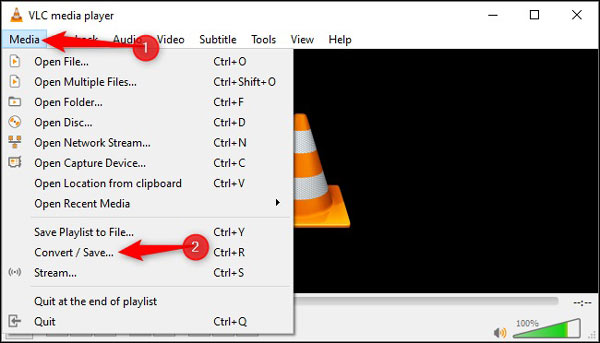
2단계로 이동 미디어 상단 리본 메뉴에서 변환 / 저장. 그것은 트리거 열린 미디어 대화. 클릭 추가 버튼을 클릭하고 변환하려는 MOV 파일을 엽니다. 을 치다 변환 / 저장 버튼을 눌러 계속 진행하십시오.
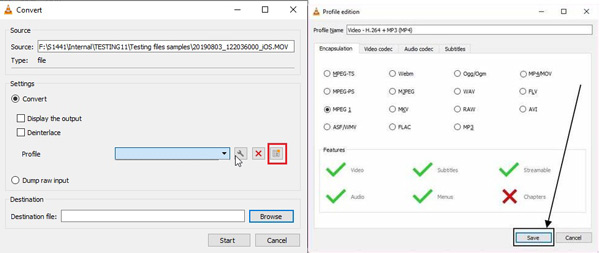
3단계 새 프로필 다음에는 프로필 섹션을 선택하고 MPEG 1 를 시청하여 이에 대해 더 많은 정보를 얻을 수 있습니다. 프로필 에디션 대화. 그런 다음 이름을 적으십시오. 프로필 이름, 히트 찜하기 버튼을 클릭합니다.
4단계다음으로 아래로 당깁니다. 프로필 드롭다운 목록을 클릭하고 새 프로필을 선택합니다. 누르세요 검색 버튼을 누르고 대상 폴더를 선택한 다음 스타트 단추. MOV를 MPEG로 변환하는 데 시간이 걸리므로 인내심을 가져야 합니다.
파트 3. 온라인에서 MOV를 MPEG로 변환하는 방법
MOV를 MPEG로 변환하는 또 다른 쉬운 방법은 다음과 같은 웹 비디오 변환기 응용 프로그램을 사용하는 것입니다. Apeaksoft 무료 비디오 변환기. 온라인에서 무료로 MOV를 MPEG로 변환할 수 있습니다. 또한 가입, 워터마크, 파일 크기 등의 제한이 없습니다.
1단계브라우저에서 온라인 무료 MOV to MPEG 변환기에 액세스하고 변환할 파일 추가 버튼을 눌러 런처를 다운로드합니다.

2단계다운로드가 완료되면 런처가 자동으로 팝업됩니다. 클릭 파일을 추가 버튼을 누르고 하드 디스크에서 원하는 MOV 비디오를 업로드합니다.
팁: 여러 동영상 파일을 동시에 변환할 수 있습니다.

3단계그런 다음 하단으로 이동하여 선택하십시오. MPG. 클릭 기어 버튼을 설정 비디오 설정 and 오디오 설정, 그리고 명중 OK 그것을 확인하기 위해. 마지막으로 개 심자 오른쪽 하단에 있는 버튼을 눌러 MOV를 MPEG로 변환을 시작합니다. 그런 다음 결과를 컴퓨터로 다운로드합니다.
당신은 또한 관심이있을 수 있습니다:파트 4. MOV를 MPEG로 변환하는 방법에 대한 FAQ
MPEG는 MOV와 동일합니까?
아니요. MPEG는 비디오 압축 기술이지만 MOV는 비디오 형식 또는 비디오 컨테이너입니다. 즉, 비디오 파일의 다양한 측면을 설명합니다. MPEG 비디오는 일반적으로 mpg 확장자로 끝납니다.
DVD에서 MPEG 파일을 변환하는 것이 합법적입니까?
집에서 만든 DVD에서 MPEG 파일을 변환하는 것은 괜찮지만 상업용 디스크에서는 또 다른 이야기입니다. 대부분의 영화 DVD는 저작권 규정에 의해 암호화되거나 보호됩니다. 무단으로 변환하거나 리핑하면 안됩니다.
MOV의 이점은 무엇입니까?
MOV의 장점 중 하나는 고품질입니다. 긴 디지털 스토리를 제작하고자 하는 영화 제작자 및 비디오 제작자를 위해 MOV는 품질 유지에 큰 역할을 합니다. 또한 모든 Apple 기기에서 잘 작동합니다.
결론
이 가이드는 세 가지 쉬운 방법을 알려줍니다. MOV를 MPEG로 변환 혹은 그 반대로도. 예산이 한정된 사람들에게 VLC Media Player는 오픈 소스이고 무료로 사용할 수 있기 때문에 MOV 파일을 MPEG로 전환하는 좋은 선택입니다. Apeaksoft Free Video Converter는 온라인으로 작업을 수행할 수 있는 무료 방법입니다. Apeaksoft Video Converter Ultimate는 MOV 파일을 원본 품질의 MPEG로 변환하는 최고의 옵션입니다. 더 많은 질문? 적어주세요.




